如何在新电脑上安装 Microsoft 365
文章目录
【注意】最后更新于 August 10, 2020,文中内容可能已过时,请谨慎使用。
这篇文章是写给我的母亲的,她是一个愿意接触新鲜事物的人,也是一个思维活跃、懂得变通的女性。
这篇文章适用于:在你已经订阅了 Microsoft 365 的情况下,在一台新的 Windows 10 电脑上安装 Microsoft 365
第一步:登录你的 Microsoft 帐号(微软帐号)
在一切之前,请确保你的电脑登录的是你的微软帐号,而不是本地账户。理论上讲,本地账户也能使用 Microsoft 365,但是我认为会没有那么方便。
打开开始菜单,点击那个长得像齿轮的图标,从而打开「Windows 设置」。
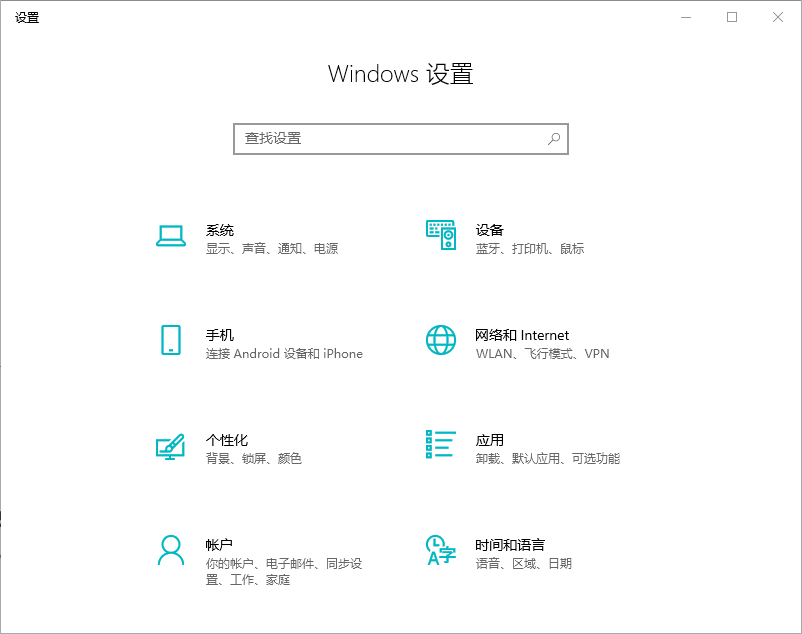
Windows 设置
选择「账户」,在「账户信息」下,如果你的 Windows 10 使用的是微软帐号,应该会和我这里比较类似
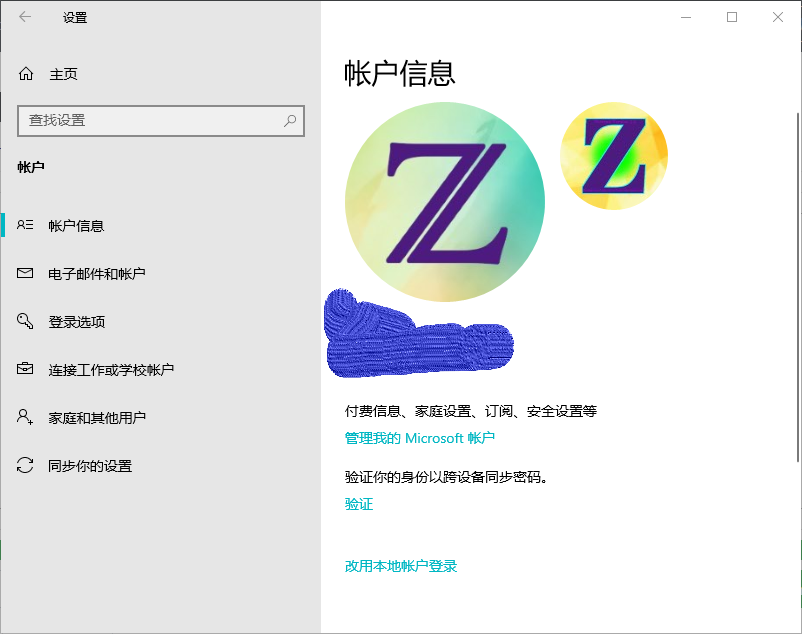
账户信息
如果你显示的是“本地账户”,你可能需要登录一下你的微软帐号。
由于我这里登录的就是在线账户,所以我也不知道如果使用的是本地账户,这个界面会是什么样子。总之你应该使你登录的是在线微软账户。
第二步,下载与安装 Microsoft 365
首先,点这里打开微软的官方网站。点击右上角的地方登录你的微软帐号。
登录了之后,在这里点击「我的 Microsoft 账户」。
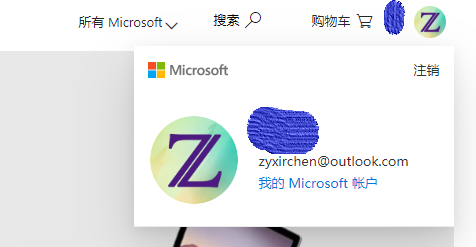
我的 Microsoft 账户
如果你已经订阅了 Microsoft 365,这里应该就会显示成这样:
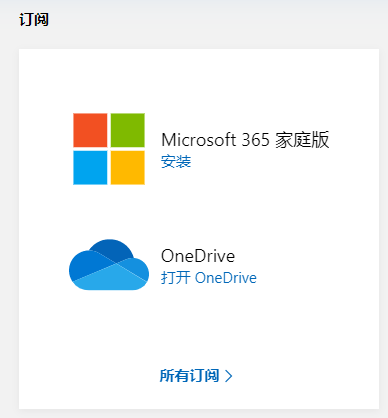
Microsoft 365 订阅
点击那个「安装」之后,应该会打开这个页面,再点击「安装」,跟着指示一步步安装就好啦!
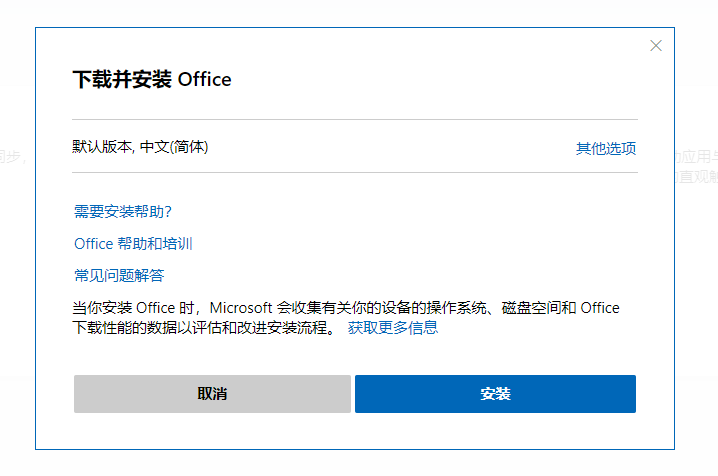
安装
由于我这里已经安装过了,后面的详细指示,就没有办法做成图片了,发挥你的聪明才智吧!
第三步,安装之后怎么打开
安装应该是一个在线安装程序,要先下载再安装。
安装之后,你应该就可以从开始菜单打开 Microsoft 365 下的程序了。比如说,如果我想打开 Word,我就可以在这里找到它:
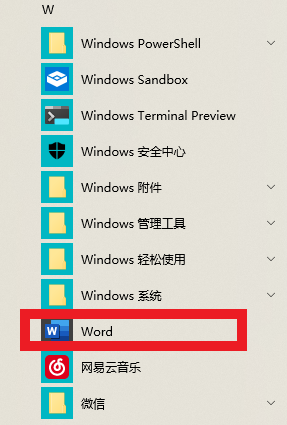
打开 Word
(全文完)
